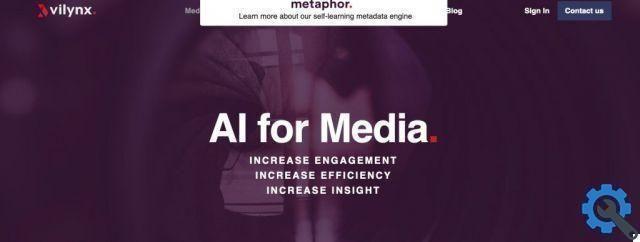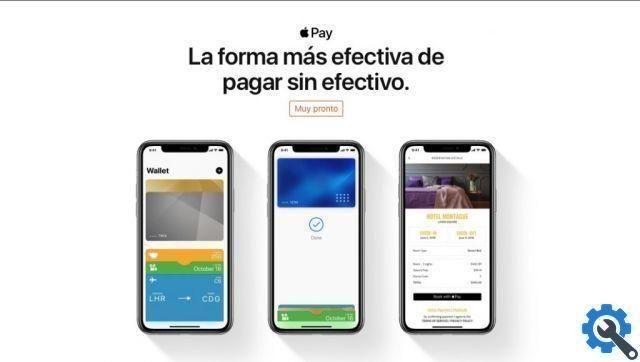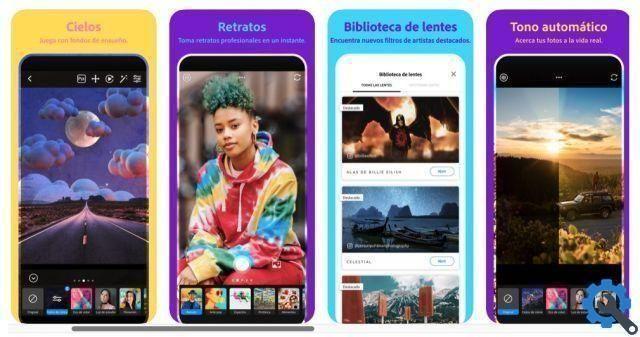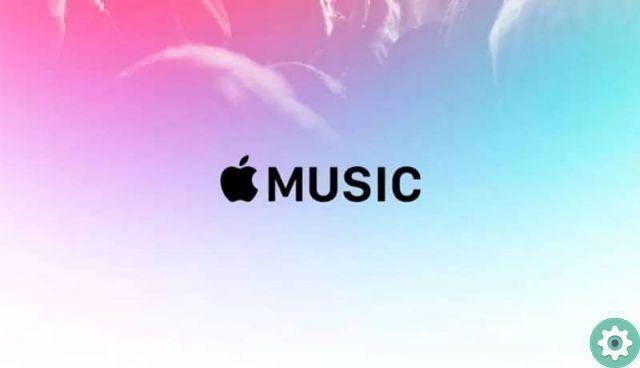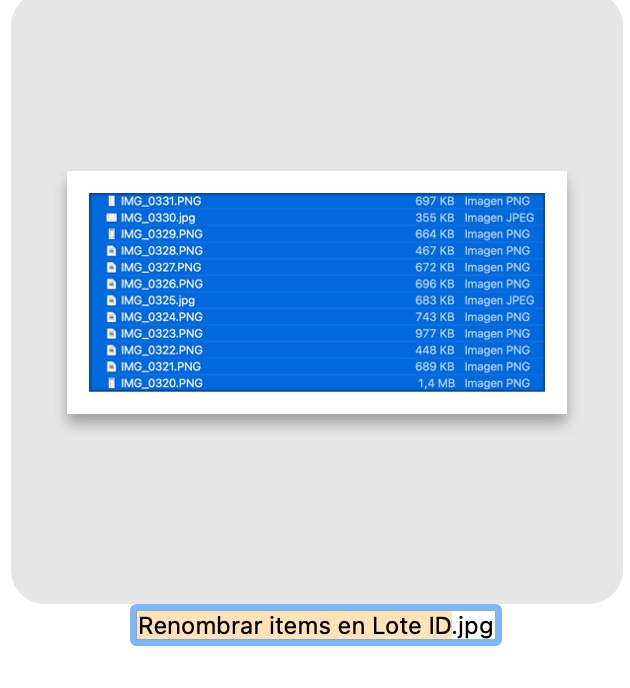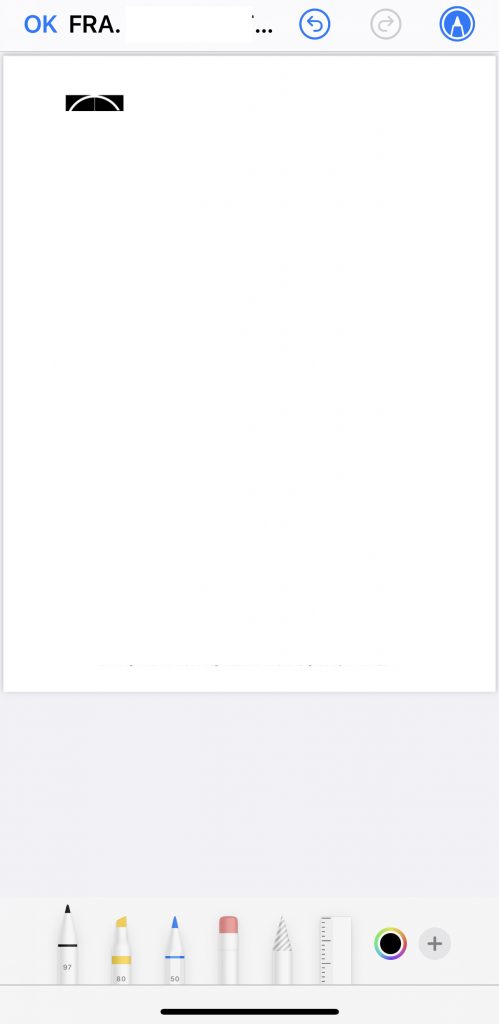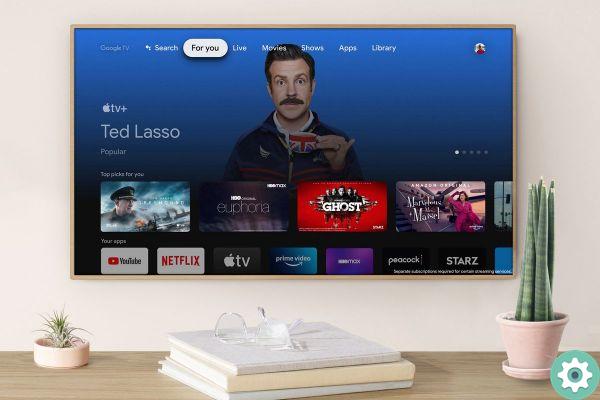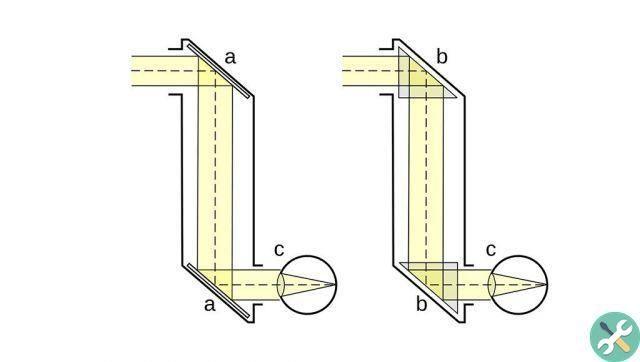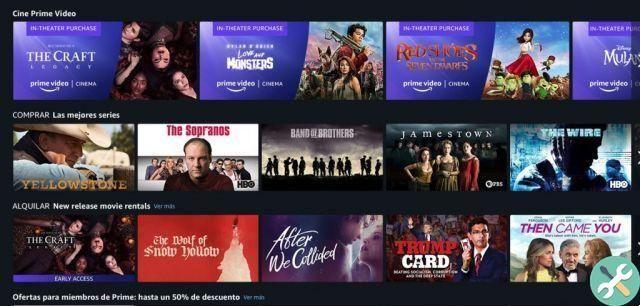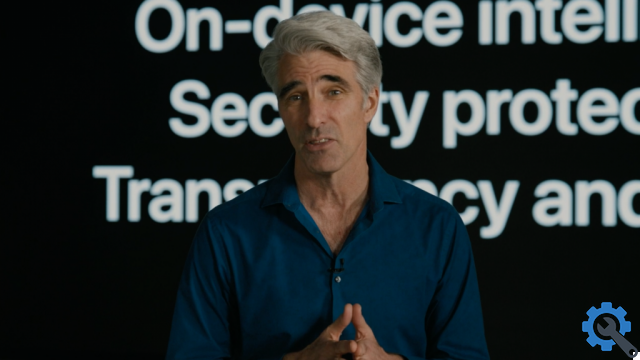A página inicial do Safari é quase certamente a janela que você vê na maior parte do dia, todos os dias (bem, talvez com exceção da janela do Finder).
Assim, otimizar seu conteúdo pode economizar muitos minutos no final do ano, o que com certeza – ao invés de aproveitar para viver novas experiências – você passará mais tempo na frente do computador (mas isso não me preocupa).
Em uma ocasião anterior, postamos Como usar a página inicial do Safari no macOS 11 Big Sur, onde analisamos as opções necessárias para personalizar, é claro, a página inicial do navegador da Apple.
Mas ainda há algumas coisas que ficaram de fora para nós e que vamos explicar hoje, para que você possa usá-las. Provavelmente é melhor ler o outro artigo primeiro, para que você vá o mais longe possível na personalização da página inicial do Safari, pois não mencionaremos todas essas etapas aqui novamente.
Em caso de dúvida, a página inicial do Safari é aquela que carrega toda vez que você abre uma nova janela ou guia no Safari.
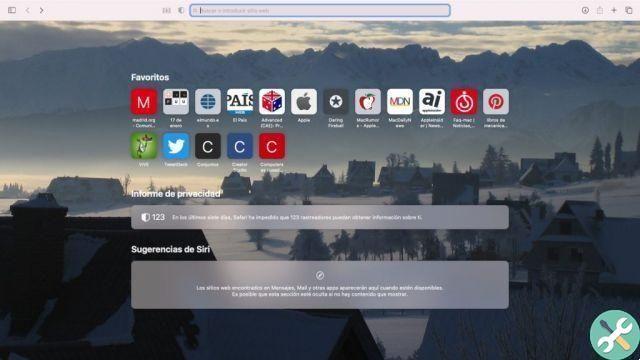
Frequentemente visitado
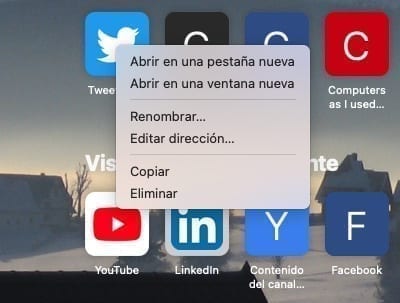
As páginas visitadas com frequência se acumulam à medida que as visitamos ao longo dos dias - mesmo que não seja muito confiável, e os sites que não visitamos há muito tempo continuam aparecendo e os sites que visitamos uma ou mais vezes são adicionados imediatamente - você também não se desespere.
Se você clicar com o botão direito do mouse, uma série de opções será exibida:
- você pode aberto o site em outro aba em segundo plano, ou seja, você não para de ver sua página inicial (isso mesmo se você pressionar a tecla Command enquanto clica).
- você pode aberto a página em um nova janela (se você pressionar Command + Alt enquanto clica, ele abre em uma nova janela do Safari)
- você pode Rinominare o ícone para que faça mais sentido para você (dizendo, por exemplo, o que você encontra lá)
- você pode mudar o endereço (se ele mostra uma página específica, mas você prefere que o clique o leve para a página inicial)
- você pode cópia (o URL) para colá-lo em outra página ou documento, você pode eliminar essa página para que ela não apareça nas que você visita (seja porque você não quer que ninguém saiba que você a visita ou porque ela não é mais relevante).
- Você pode clicar nos ícones para reorganizá-los.
Se você pressionar a tecla Alt enquanto clica em um de seus sites favoritos, um arquivo com a página será baixado para o seu computador (uma boa maneira de salvar os sites que deseja visitar sem ter mil abas abertas).
Se você estiver em uma página da Web e quiser retornar à página inicial, selecione Favoritos> Mostrar página principal na barra de menus.
Cartões iCloud

Se você tem um iPhone ou iPad que usa para navegar quando não está na frente do computador, pode habilitar o Safari para mostrar as páginas que abriu para que você possa visitá-las confortavelmente na maior tela do seu computador.
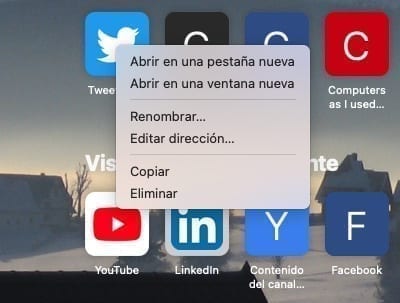
Adicionar um site favorito
Se você deseja adicionar uma página da Web à sua lista de favoritos, você pode usar o atalho de teclado Command + D na página que deseja adicionar ou pode abrir uma nova página inicial no Safari e na barra de endereços (você deve clicar para ser selecionado automaticamente ) arraste o favicon para a página inicial.
Adicionar extensões do Safari
Se você deseja aumentar a funcionalidade do Safari, pode adicionar extensões que estendem os recursos do navegador da Apple. As extensões do Chrome estão migrando para o Safari há algum tempo, portanto, é provável que haja cada vez mais opções de personalização.
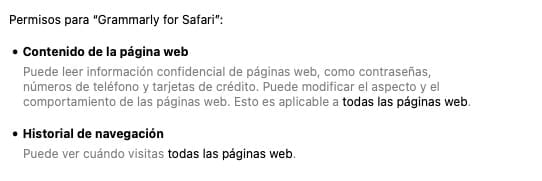
Até agora, a migração da extensão não parece ter sido recebida com grande entusiasmo e a oferta é bastante limitada. na verdade, alguns daqueles que podem ser encontrados através das compilações na internet não estão mais disponíveis. Presumivelmente, o aumento das restrições de segurança e privacidade que a Apple está implementando limita o interesse dos desenvolvedores em inserir novos recursos no navegador Safari.
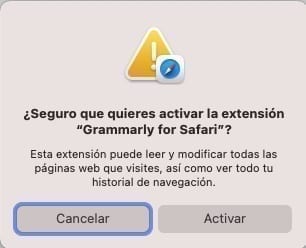
Mesmo assim, recomendo aqui alguns que achei mais interessantes:
Adblock Plus
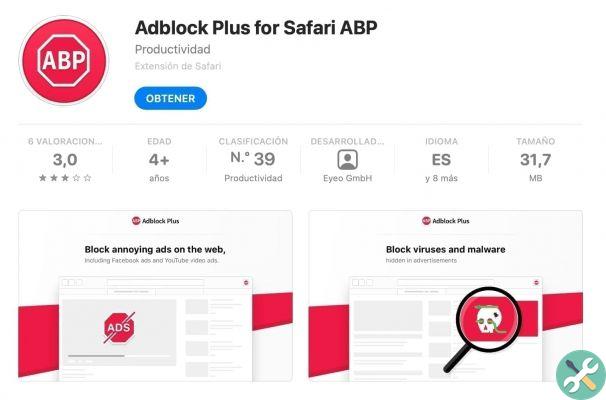
Um bloqueador de anúncios intrusivo que pode ajudá-lo se você gosta de visitar as páginas que foram preenchidas com anúncios em todos os formatos possíveis.
Piper
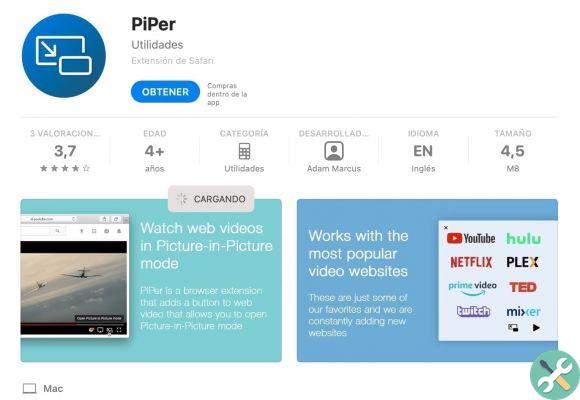
Extensão que permite assistir a vídeos na forma de uma janela flutuante (Picture in Picture -PiP) enquanto continua trabalhando em outras coisas. Oferece compras no aplicativo.
Gramaticalmente
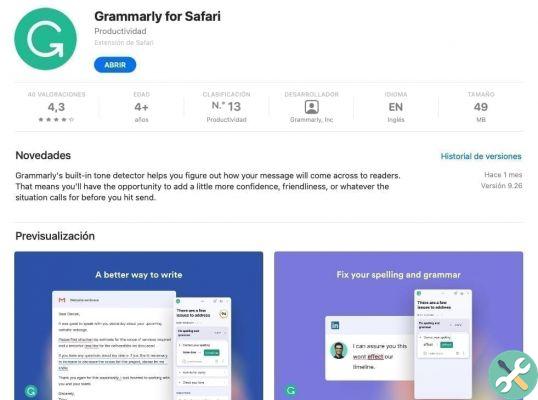
Extensão que permite revisar a gramática do que você escreve em inglês. Em nosso computador, ativá-lo tem um enorme impacto na velocidade de processamento, portanto, use-o com cautela.
Se você quiser conferir as extensões (algumas gratuitas e outras pagas) disponíveis para o Safari, clique aqui.
Você instalou as extensões do Safari? Deixamos algo para personalizar a tela inicial do Safari?